

Sally on Tour
Sally auf Tour / Reisen
Sally on Tour – Inge-Lore’s Tutoriale
28.05.2024
 |
 |
 |
 |
 |
Dieses Tutorial ist ganz alleine aus meiner Fantasie entstanden,
Ähnlichkeiten mit anderen Tutorialen ist rein zufällig und nicht beabsichtigt.
Das Copyright liegt alleine bei mir,Inge-Lore.
Es ist nicht erlaubt,mein Tutorial zu kopieren oder auf
anderen Seiten zum download anzubieten.
Mein Material habe ich aus diversen Tubengruppen.
Das Copyright des Materials liegt alleine beim jeweiligen Künstler.
Sollte ich ein Copyright verletzt haben,sendet mir bitte eine E-Mail.
Ich danke allen Tubern für das schöne Material,
ohne das es solche schönen Bilder gar nicht geben würde.
Ich habe das Tutorial mit PSP 2019 gebastelt,
aber es sollte auch mit allen anderen Varianten zu basteln gehen.
Hier werden meine Tutoriale getestet
FunHouse–Loom
Mehdi–Sorting Tiles
Simple–Top Left Mirror
MuRa’s Meister–Perspective Tiling
AAA Frames–Foto Frame
****************************************************
Material oder HIER
Hintergrundbild-tube
Personentube
Meine Tuben sind von Trinita und Misticheskaya
****************************************************
Vorwort !!
Weil man bei den neuen PSP Versionen nicht mehr so einfach spiegeln kann,
Mach es dir auch einfach und installiere dir die Skripte !!
****************************************************
andernfalls schreibe ich es dazu.
Punkt 1
Such dir aus deinen Tuben eine helle und dunkle Farbe.
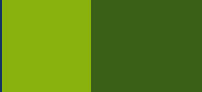 Öffne die Alpha-Datei-erstelle mit Shift und D eine Kopie
Öffne die Alpha-Datei-erstelle mit Shift und D eine Kopie
und schließe das Original,wir arbeiten auf der Kopie
Auswahl alles–kopiere dein Hintergrundbild
einfügen in die Auswahl–Auswahl aufheben
Bildeffekte–Nahtloses Kacheln Standard
Einstellen–Unschärfe–Gaußsche Unschärfe mit 30
Punkt 2
Plugins–FunHouse–Loom
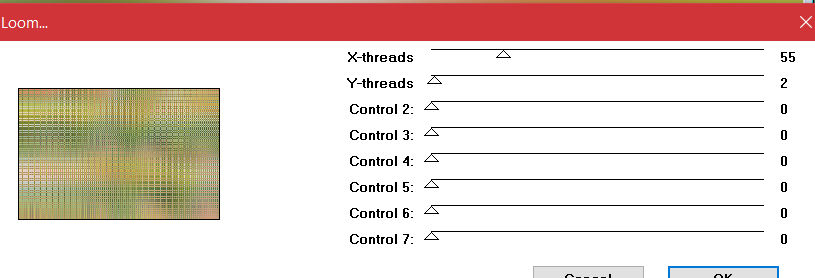 Ebene duplizieren
Ebene duplizieren
Plugins–Mehdi–Sorting Tiles
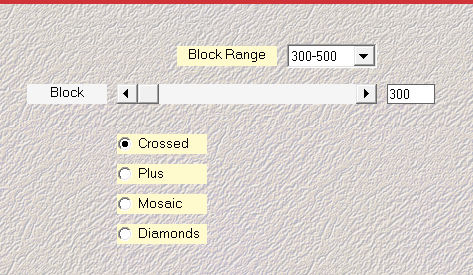 Reflexionseffekte–Spiegelrotation Standard
Reflexionseffekte–Spiegelrotation Standard
Plugins–Simple–Top Left Mirror
Ebene duplizieren
Plugins–Simple–Quarter corner Standard
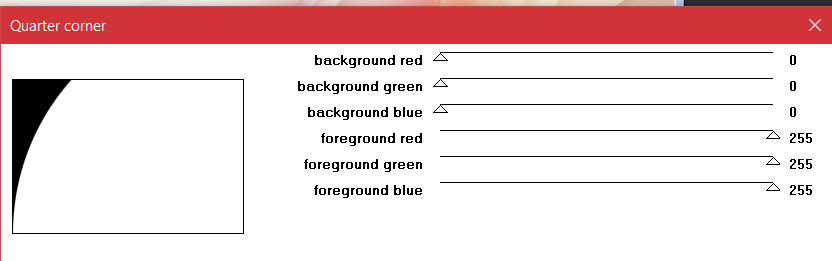
Punkt 3
Klicke mit dem Zauberstab in den weißen Teil
Löschtaste–Auswahl umkehren–mit deiner dunklen Farbe füllen
Textureffekte–Jalousie
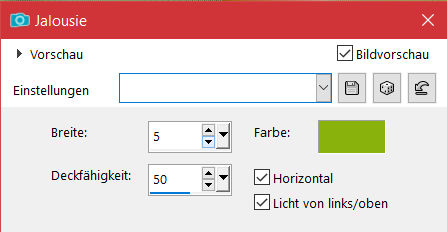 Auswahl ändern–Auswahlrahmen auswählen
Auswahl ändern–Auswahlrahmen auswählen
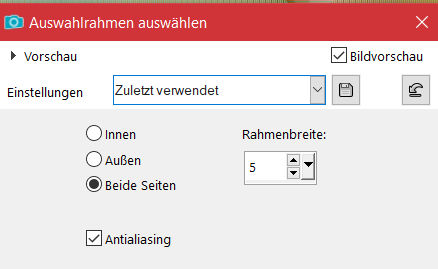 neue Ebene–mit der hellen Farbe füllen
neue Ebene–mit der hellen Farbe füllen
Effekte–3D Effekte–Innenfase
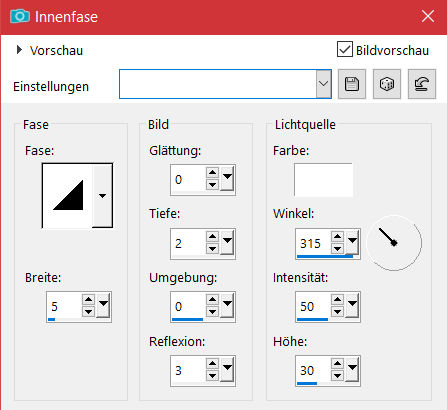 Auswahl aufheben
Auswahl aufheben
Punkt 4
Nach unten zusammenfassen
mit Taste K einstellen auf 0 / 0
duplizieren–vertikal und horizontal spiegeln
nach unten zusammenfassen
Schlagschatten 0/0/100/50
Auswahl–Auswahl laden/speichern–Auswahl aus Alpha-Kanal laden
Auswahl *Selection #1* laden
Punkt 5
Neue Ebene–mit weiß füllen
Auswahl ändern–verkleinern um 5 Px–mit diesem Verlauf füllen
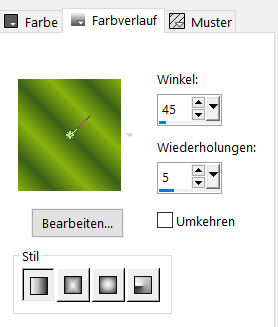 Plugins–Alien Skin Eye Candy 5 Impact – Glass
Plugins–Alien Skin Eye Candy 5 Impact – Glass
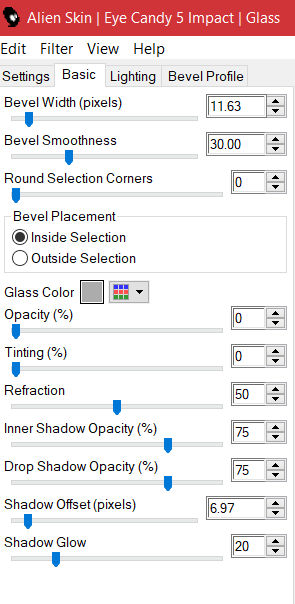 Auswahl aufheben
Auswahl aufheben
Schlagschatten 0/0/70/30
Ebene duplizieren–vertikal und horizontal spiegeln
2x nach unten zusammenfassen
Punkt 6
Auswahl *Selection #2* laden
neue Ebene–mit weiß füllen
Auswahl verkleinern um 5 Px–mit der dunklen Farbe füllen
Auswahl verkleinern um 5 Px–mit weiß füllen
Auswahl verkleinern um 5 Px–kopiere dein Hintergrundbild
einfügen in die Auswahl–neue Ebene
Punkt 7
Effekte–3D Effekte–Aussparung
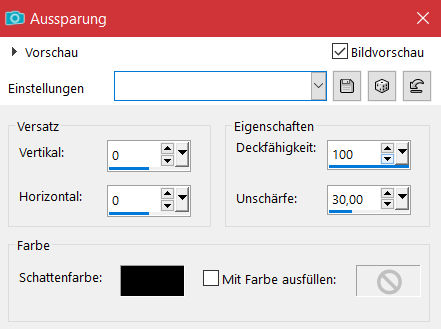 Auswahl aufheben–nach unten zusammenfassen
Auswahl aufheben–nach unten zusammenfassen
Ebene duplizieren–vertikal spiegeln–duplizieren
mit Taste K einstellen auf 323 / 5
2x nach unten zusammenfassen
Schlagschatten 0/0/100/40
geh auf Kopie von Raster 1
neue Ebene–mit weiß füllen
Punkt 8
Ebenen–Maskenebene aus Bild *creation.tine_masque362*
Kanteneffekte–nachzeichnen
zusammenfassen–Gruppe zusammenfassen
Schlagschatten 1/1/100/1
neue Ebene–mit weiß füllen
Ebenen–Maskenebene aus Bild *NarahsMasks_1730*
Kanteneffekte–nachzeichnen
zusammenfassen–Gruppe zusammenfassen
Punkt 9
Mit Taste K einstellen auf -59 / -3
Ebene duplizieren–vertikal spiegeln–nach unten zusammenfassen
Schlagschatten wdh.
geh auf Kopie von Raster 1
neue Ebene–Auswahl alles
erstelle aus deinem HG-Bild mit der 20-20 Maske eine HG Tube
kopieren–einfügen in die Auswahl
scharfzeichnen–Auswahl aufheben–evtl. die Deckkraft auf 60% stellen
Punkt 10
Geh auf Raster 1–duplizieren
Plugins–MuRa’s Meister–Perspective Tiling
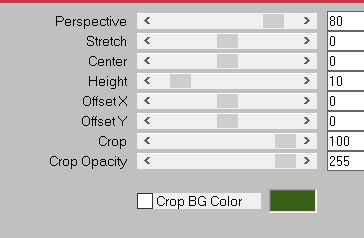 Ebene 4x nach oben schieben
Ebene 4x nach oben schieben
Schlagschatten 0/0/100/50
kopiere deine Personentube–einfügen auf dein Bild an oberster Stelle
passe die Größe an–scharfzeichnen
Schlagschatten wdh.
Punkt 11
Geh auf Raster 1–kopieren
geh wieder auf die oberste Ebene–Auswahl alles
Bild–Leinwandgröße
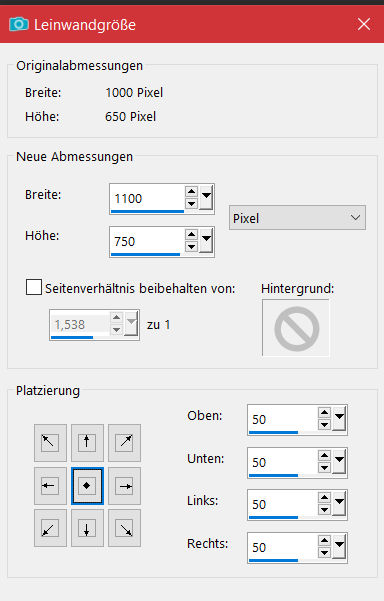 Auswahl umkehren–neue Ebene–einfügen in die Auswahl
Auswahl umkehren–neue Ebene–einfügen in die Auswahl
Auswahl umkehren
Schlagschatten wdh.
Punkt 12
Auswahl umkehren
Plugins–AAA Frames–Foto Frame
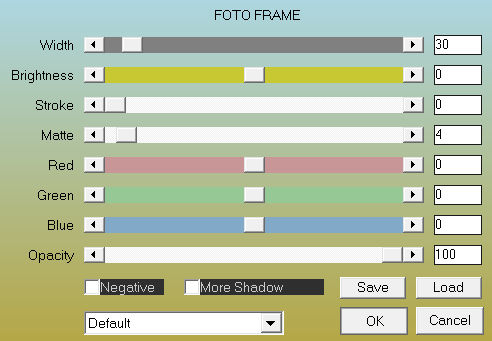 Plugins–AAA Frames–Foto Frame
Plugins–AAA Frames–Foto Frame
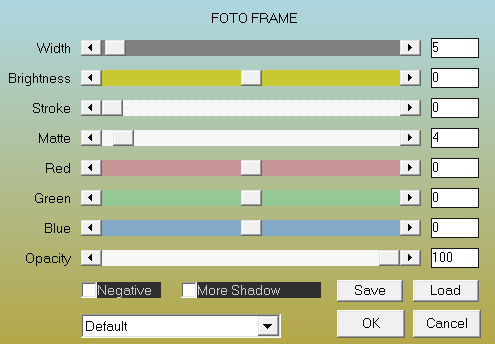 Reflexionseffekte–Spiegelrotation Standard
Reflexionseffekte–Spiegelrotation Standard
Auswahl aufheben–alle Ebenen zusammenfassen
verkleinere dein Bild auf 1000 Px Breite–scharfzeichnen
setz dein WZ und das Copyright aufs Bild
zusammenfassen und als jpg speichern.
*******************
Gracias Evalynda por tu traducción y la foto súper bonita.








































